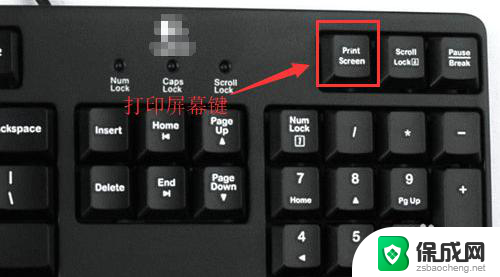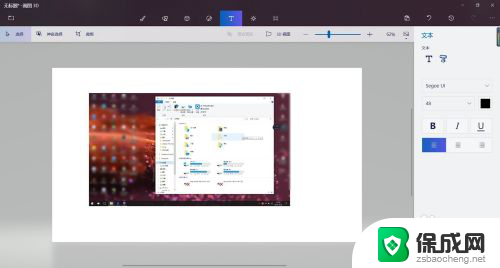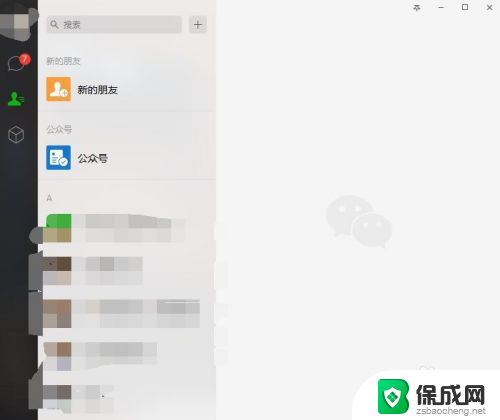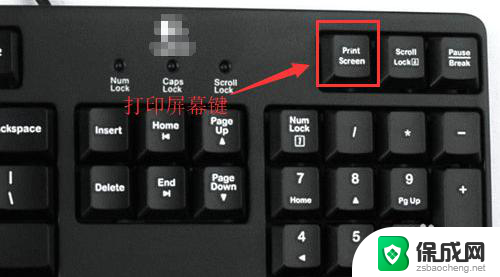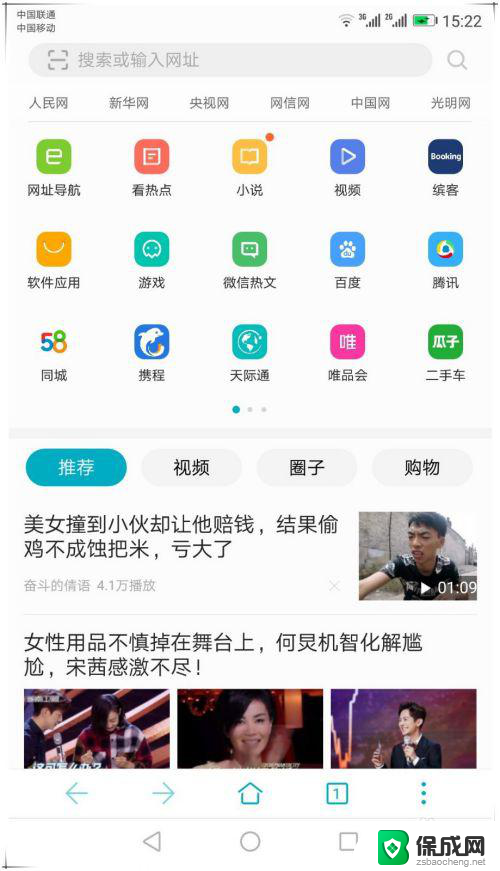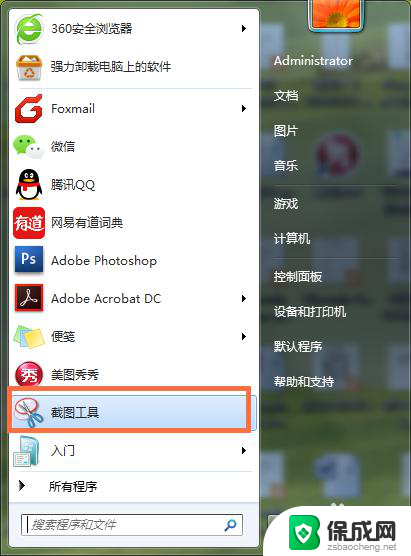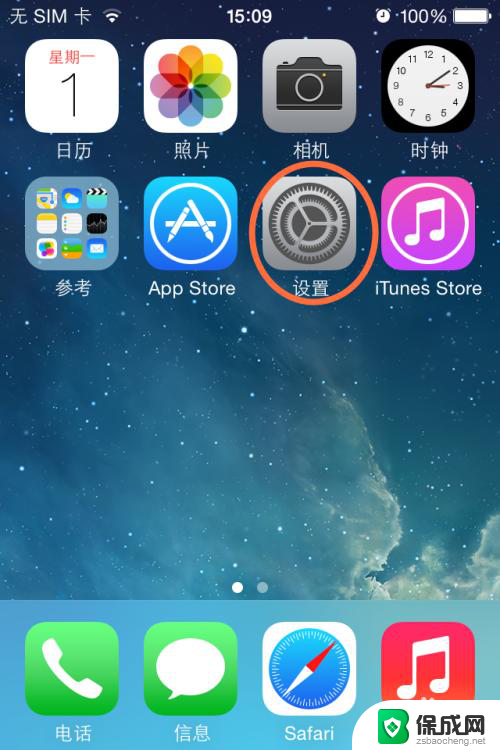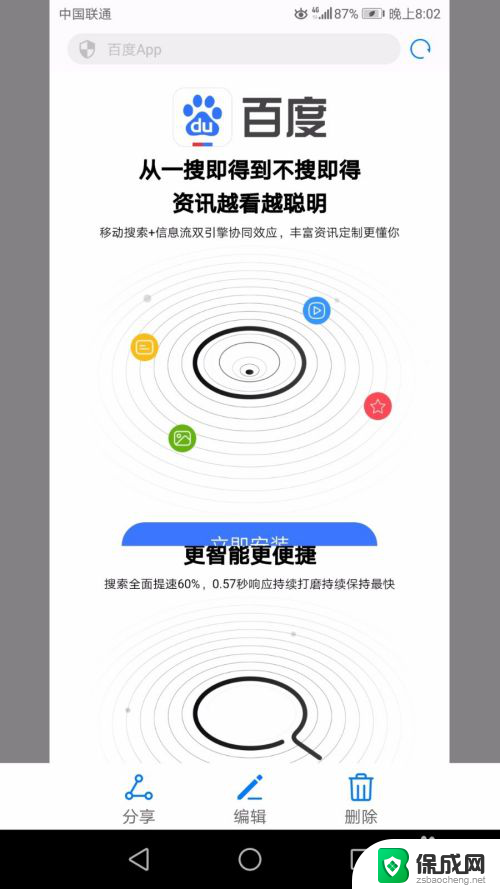锁屏如何截屏 电脑如何截取锁屏界面截图
更新时间:2024-07-30 16:03:43作者:jiang
锁屏界面是我们手机和电脑常见的一种界面,它在保护我们的设备安全的同时也时常让我们产生一些疑惑,比如如何在锁屏状态下进行截屏操作,对于手机来说,一般只需同时按下手机的电源键和音量减小键即可完成截屏操作;而在电脑上,我们可以通过按下Windows键+印刷键组合键来截取锁屏界面截图。锁屏如何截屏,电脑如何截取锁屏界面截图,掌握这些小技巧能够让我们更加便捷地进行操作。
方法如下:
1.在电脑桌面使用快捷键ctrl+alt+delete进入安全界面,点击锁定。
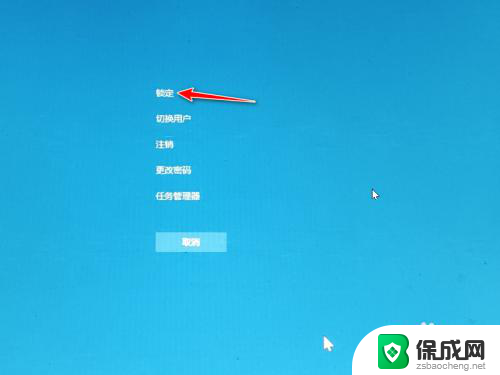
2.屏幕锁定后,点击键盘上的PrtSc按键。
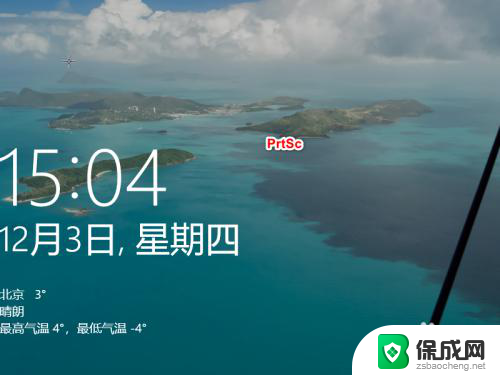
3.然后点击屏幕,重新输入密码进入电脑。
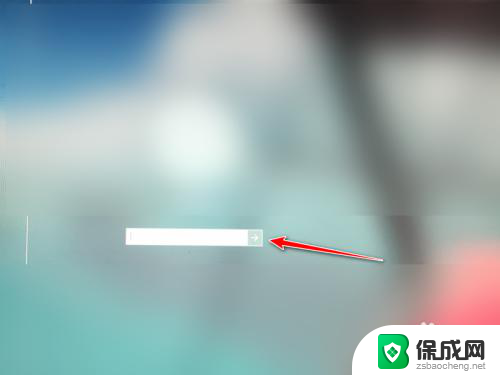
4.然后打开电脑自带的画图软件。
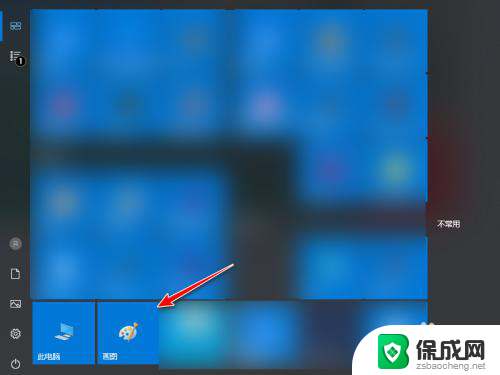
5.打开画布之后,直接使用ctrl+V进行粘贴。
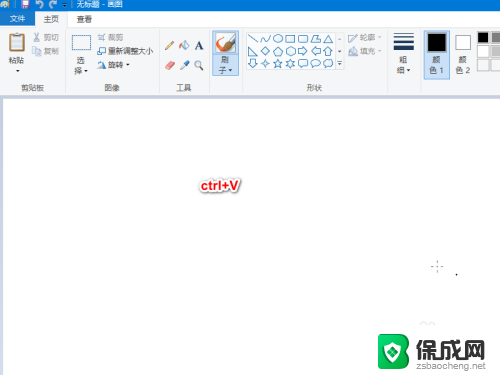
6.粘贴的图片即为在锁屏界面截下的图片。
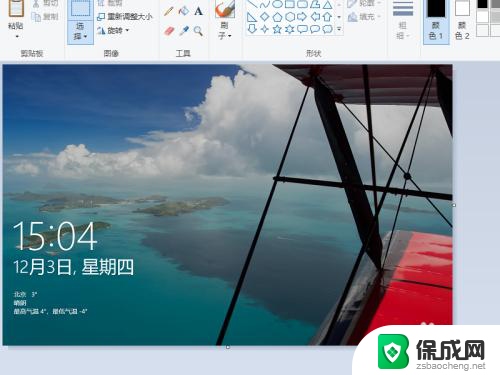
以上是如何在锁屏状态下进行截屏的全部内容,如果需要的用户可以按照以上步骤进行操作,希望对大家有所帮助。